
ကုမ္ပဏီ Tele2 ၏လူကြိုက်များမှုမြင့်မားစွာဖြင့် PC ပေါ်ရှိမိုဘိုင်းအင်တာနက် 0 န်ဆောင်မှုသည်အသုံးပြုသူအနည်းငယ်ကိုအသုံးပြုသည်။ မည်သို့ပင်ဆိုစေကာမူဤအော်ပရေတာ၏ USB modem တစ်ခုစီသည်အင်တာနက်နှင့်အလုံအလောက် variable ကို settings များနှင့်တည်ငြိမ်သောဆက်သွယ်မှုကိုအာမခံသည်။ ယနေ့ခေတ်တွင် 3G နှင့် 4G TELE2 ကိရိယာများရှိရရှိနိုင်သည့် parameters များကိုကျွန်ုပ်တို့ပြောပြလိမ့်မည်။
Tele2 Modem Configuration
USB Modem ချိန်ညှိချက်များဥပမာတစ်ခုအနေဖြင့်ကျွန်ုပ်တို့သည်ပုံမှန် parameters တွေကို အသုံးပြု. သုံးစွဲသူ 0 င်ရောက်စွက်ဖက်မှုမရှိဘဲ default device ကိုပြသထားသည့်ပုံမှန် parameter များကိုကျွန်ုပ်တို့ပေးလိမ့်မည်။ တစ်ချိန်တည်းမှာပင်အချို့သည်မိမိတို့၏ဆုံးဖြတ်ချက်ဖြင့်ပြောင်းလဲနိုင်ပြီးကွန်ယက်၏သင့်လျော်သောလည်ပတ်မှု၏အာမခံချက်ကိုပယ်ဖျက်နိုင်သည်။ရွေးစရာ 1: Web Interface
Corporate 4G-modem ဖြစ်သော Tele2 ကို အသုံးပြု. Tele2 ကို အသုံးပြု. router များနှင့်နှိုင်းယှဉ်လျှင်အင်တာနက် browser တွင် web interface မှတဆင့်စီမံခန့်ခွဲနိုင်သည်။ ကွဲပြားခြားနားသော device firmware ၏ဗားရှင်းကွဲပြားခြားနားသော, control panel ၏အသွင်အပြင်ကွဲပြားနိုင်သည်, ဒါပေမယ့်အားလုံးကိစ္စရပ်အားလုံးမှာ parameters တွေကိုတူညီကြသည်။
- Tele2 Modem ကိုကွန်ပျူတာ၏ USB port သို့ချိတ်ဆက်ပြီးကားမောင်းရန်စောင့်ပါ။
- browser ကိုဖွင့ ်. Responser Reserves Bar တွင် Resisted IP လိပ်စာကိုရိုက်ထည့်ပါ။ 192.168.8.1

လိုအပ်ရာတွင် Russian Interface ဘာသာစကားကိုညာဘက်အောက်ထောင့်ရှိ drop-down list မှတစ်ဆင့်ထားပါ။
- Start စာမျက်နှာတွင် SIM ကဒ်မှ PIN နံပါတ်ကိုသတ်မှတ်ရမည်။ သင့်လျော်သောစစ်ဆေးမှုအမှတ်အသားကိုချိန်ညှိခြင်းအားဖြင့်၎င်းကိုသိမ်းဆည်းထားနိုင်သည်။
- ထိပ်မီနူးမှတဆင့် "Settings" tab ကိုသွားပြီး "Dial Set" အပိုင်းကိုချဲ့ပါ။ အသွင်ကူးပြောင်းမှုလုပ်ငန်းစဉ်အတွင်း admin ကိုအသုံးပြုသူအမည်နှင့်စကားဝှက်အဖြစ်သတ်မှတ်ရန်လိုအပ်လိမ့်မည်။
- မိုဘိုင်းဆက်သွယ်မှုစာမျက်နှာတွင်သင် roaming 0 န်ဆောင်မှုကို activate လုပ်နိုင်သည်။
- "Profile Management" ကိုရွေးပြီးတင်ဆက်ထားသော parameteters များကိုသတ်မှတ်ထားသောအချက်များသို့ပြောင်းပါ။ ချိန်ညှိချက်များကိုသိမ်းဆည်းရန် "ပရိုဖိုင်အသစ်" ခလုတ်ကိုနှိပ်ရန်မမေ့ပါနှင့်။
- ကိုယ်ရေးအချက်အလက်အမည် - "Tele2",
- အသုံးပြုသူအမည်နှင့်စကားဝှက် - "WAP";
- APN - "Internet.tele2.ee" ။
- "ကွန်ယက်ချိန်ညှိချက်များ" 0 င်းဒိုးတွင်အောက်ပါအတိုင်းကွက်လပ်များကိုဖြည့်ပါ -
- ဦး စားပေးစနစ်သည် "LTE တစ်ခုတည်း" ဖြစ်သည်။
- LTE အဖွဲ့များသည် "အားလုံးထောက်ခံ" ကြသည်။
- Network Search Mode - "Auto" ။
Parameters အသစ်များသိမ်းဆည်းရန် Apply ခလုတ်ကိုနှိပ်ပါ။
မွတ္စု: စနစ်တကျတွေ့ကြုံမှုနှင့်အတူ, သင်သည်လုံခြုံရေးချိန်ညှိချက်များကိုတည်းဖြတ်နိုင်သည်။
- System section ကိုဖွင့်ပြီး "Restart" ကိုရွေးပါ။ တူညီသောခလုတ်ကိုနှိပ်ခြင်းအားဖြင့် modem ကိုပြန်လည်စတင်ပါ။


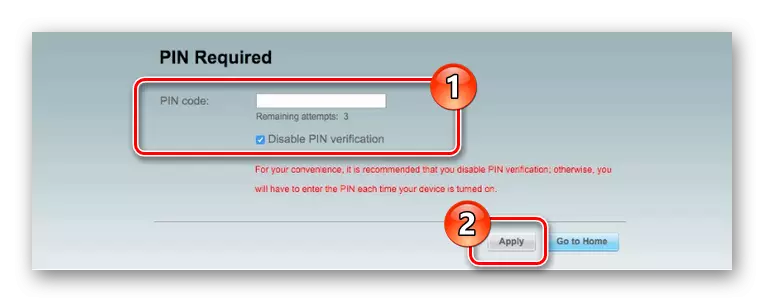
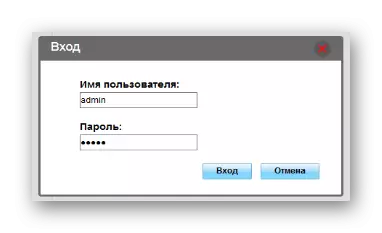
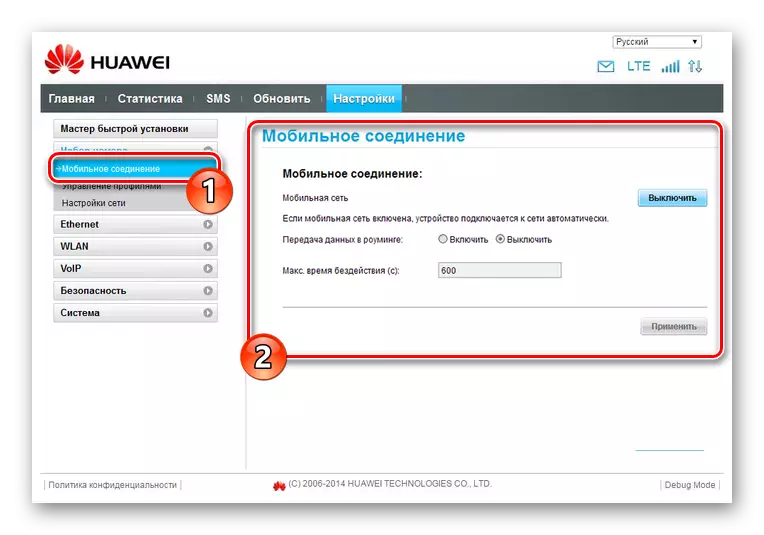
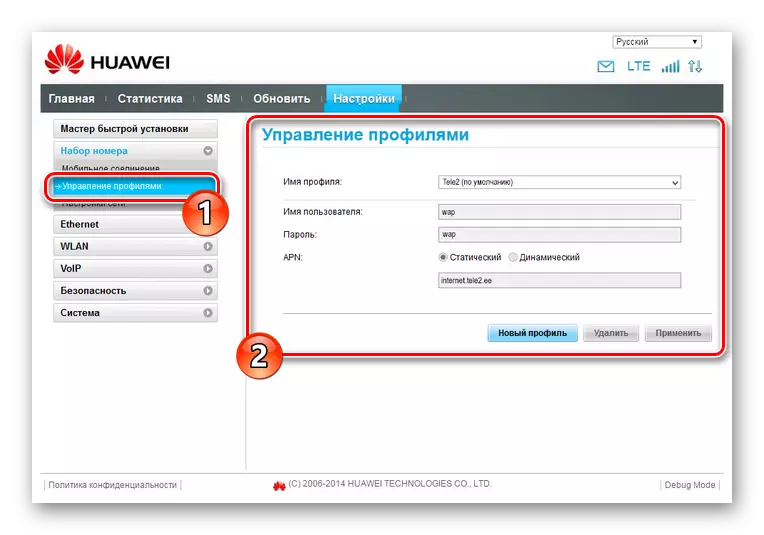
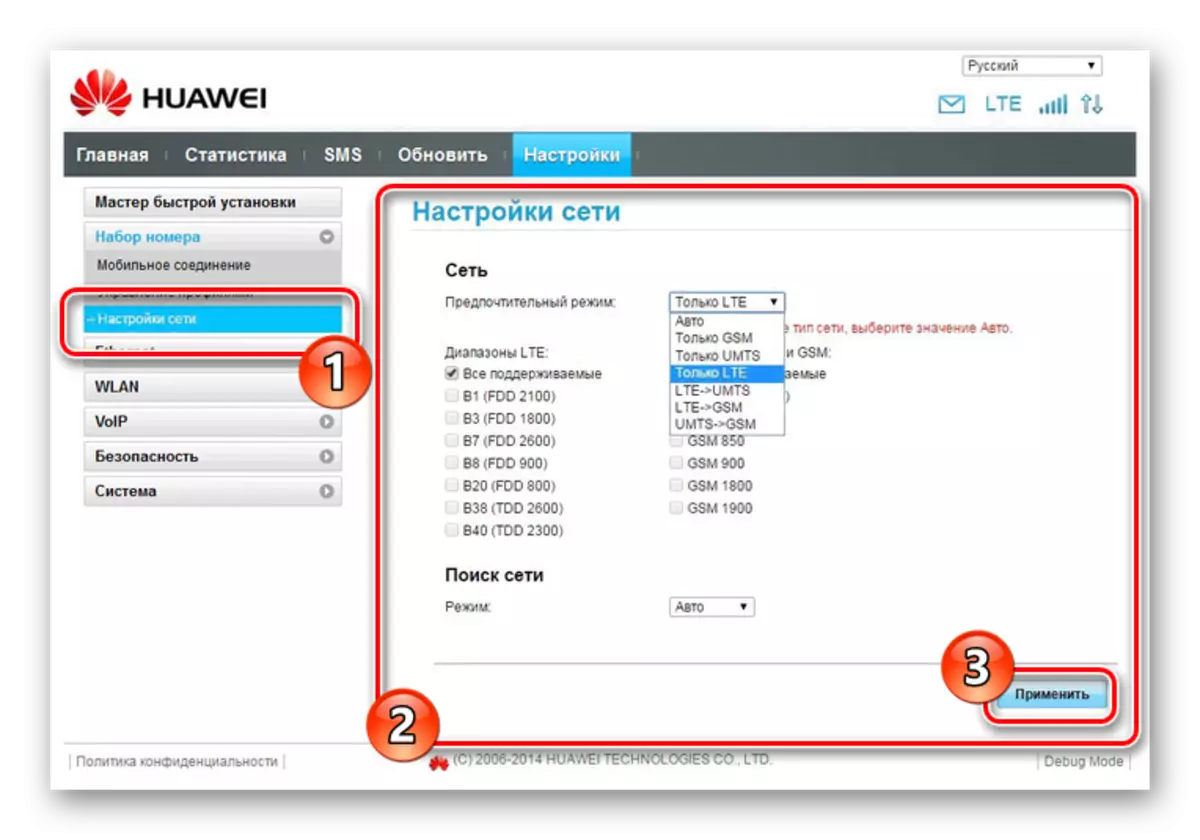
Modem ကိုပြန်လည်စတင်ပြီးနောက်သင် ဆက်သွယ်. အင်တာနက်နှင့် ဆက်သွယ်. အောင်မြင်စွာဆက်သွယ်နိုင်သည်။ Settings နှင့် device ၏စွမ်းဆောင်ရည်များပေါ် မူတည်. ၎င်း၏ဝိသေသလက္ခဏာများကွဲပြားနိုင်သည်။
Option 2: Tele2 မိုဘိုင်းလုပ်ဖော်ကိုင်ဖက်
Tele2 မိုဘိုင်းလုပ်ဖော်ကိုင်ဖက် 3G modems အတွက်သီးသန့်ဒီဇိုင်းပြုလုပ်သောကြောင့်ယနေ့အထိဤရွေးချယ်မှုသည်အနည်းဆုံးဖြစ်သည်။ သို့သော်, ဤသို့ဖြစ်သော်လည်းဆော့ (ဖ်) ဝဲသည်အသုံးပြုရန်လွယ်ကူပြီးကွဲပြားသောကွန်ယက် parameters များကိုအများအပြားတည်းဖြတ်ရန်ခွင့်ပြုသည်။
မှတ်ချက် - ဒီအစီအစဉ်ဟာရုရှားကိုတရားဝင်မပံ့ပိုးပေးပါဘူး။
- Tele2 မိုဘိုင်းလုပ်ဖော်ကိုင်ဖက်ကို install လုပ်ပြီး run ခြင်းအားဖြင့် "Tools" စာရင်းကိုထိပ်တန်း panel ပေါ်ရှိ "Tools" စာရင်းကိုချဲ့။ ရွေးစရာများကိုရွေးချယ်ပါ။
- အထွေထွေ tab တွင် Parameters များသည် OS ကိုဖွင့ ်. Modem ကိုချိတ်ဆက်သောအခါ program ၏အပြုအမူကိုထိန်းချုပ်ရန်တည်ရှိသည်။
- "OS Startup ကိုဖွင့်ပါ" - software သည်စနစ်နှင့်အတူပါ 0 င်မည်။
- "Startup ပေါ်ရှိ Windows ကို minimize" - Startup တွင်ပရိုဂရမ် 0 င်းဒိုးသည်ဗန်းတွင် minimize လုပ်လိမ့်မည်။
- နောက်အခန်းတွင် "auto connection options" တွင် "dialup" checkbox ကို install လုပ်နိုင်သည်။ ဤအချက်ကြောင့် Modem ကိုရှာဖွေတွေ့ရှိသောအခါအင်တာနက်ဆက်သွယ်မှုကိုအလိုအလျောက်တပ်ဆင်လိမ့်မည်။
- "စာသားမက်ဆေ့ခ်ျ" စာမျက်နှာစာမျက်နှာသည်သတိပေးချက်များနှင့်သိုလှောင်မှုနေရာများကိုပြုပြင်ရန်ဒီဇိုင်းပြုလုပ်ထားသည်။ "local in the Local Inteal" ကိုနောက်တစ်ခုကို install လုပ်ဖို့အကြံပြုထားပြီး, အခြားကဏ္ sections တွေကိုသူ့ဆုံးဖြတ်ချက်မှာပြောင်းလဲခွင့်ပြုခဲ့တယ်။
- "Profor Management" tab သို့ပြောင်းခြင်း, ပရိုဖိုင်းအမည်စာရင်းတွင်တက်ကြွသောကွန်ယက်ပရိုဖိုင်းကိုပြောင်းပါ။ setting အသစ်များဖန်တီးရန် "New" ခလုတ်ကိုနှိပ်ပါ။
- ဤနေရာတွင် "APN" အတွက် "static" mode ကိုရွေးချယ်ပါ။ အခမဲ့ကွက်လပ်များတွင် "အသုံးပြုသူအမည်" နှင့် "စကားဝှက်" မှလွဲ. အောက်ပါအတိုင်းဖော်ပြပါ။
- APN - "Internet.tele2.ee",
- လက်လှမ်းမီမှု - "* 99 #" ။
- Advanced Button ကိုနှိပ်ခြင်း, သင်နောက်ထပ်ချိန်ညှိချက်များဖွင့်လှစ်လိမ့်မည်။ ပုံသေများကိုမျက်နှာပြင်တွင်ပြသသည့်အတိုင်းဤနည်းဖြင့်ပြောင်းလဲသင့်သည်။
- လုပ်ငန်းစဉ်ပြီးဆုံးပြီးနောက် "OK" ခလုတ်ကိုနှိပ်ခြင်းဖြင့် parameters တွေကိုသိမ်းပါ။ ဤလုပ်ဆောင်ချက်ကိုသက်ဆိုင်ရာ 0 င်းဒိုးမှတစ်ဆင့်ထပ်ခါတလဲလဲပြုလုပ်ရမည်။
- အကယ်. သင်သည်အင်တာနက်ကိုချိတ်ဆက်ခြင်းမပြုမီပရိုဖိုင်းအသစ်တစ်ခုကိုဖန်တီးပါကပရိုဖိုင်းအမည်အမည်စာရင်းမှကွန်ယက်ကိုရွေးချယ်ပါ။
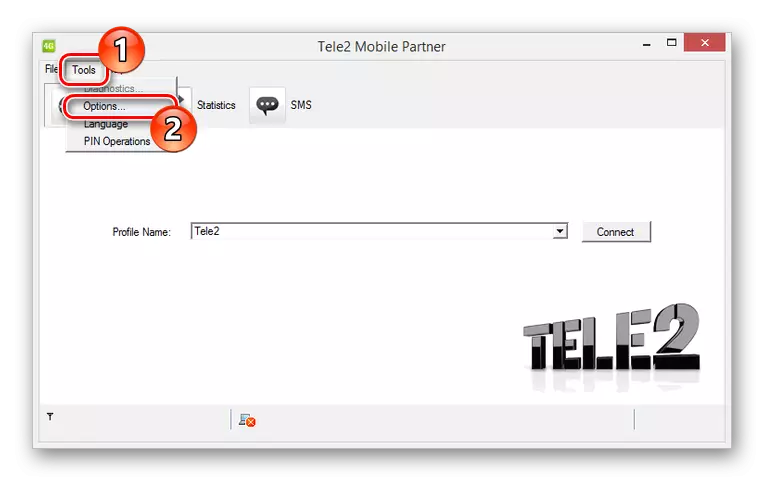
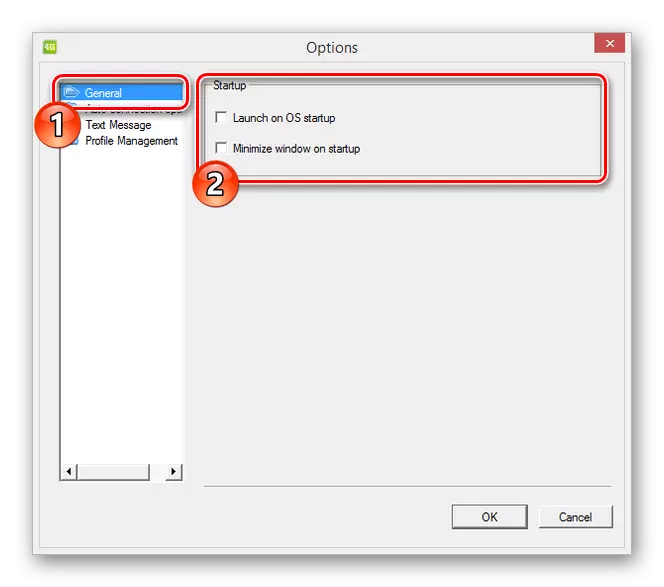
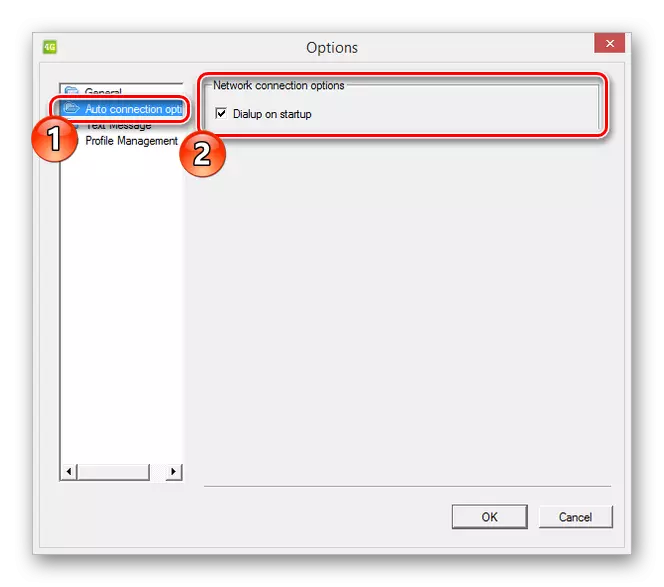
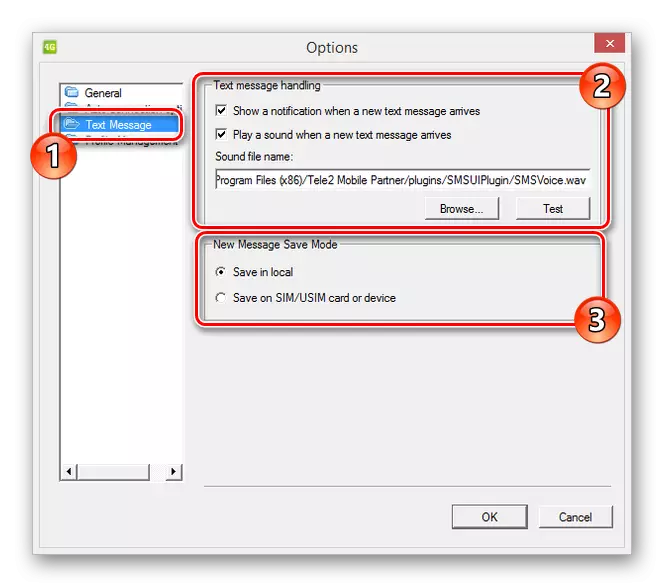
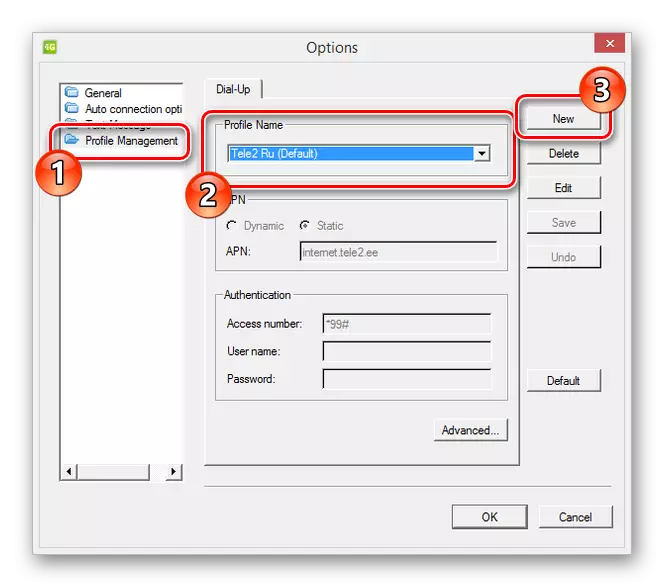
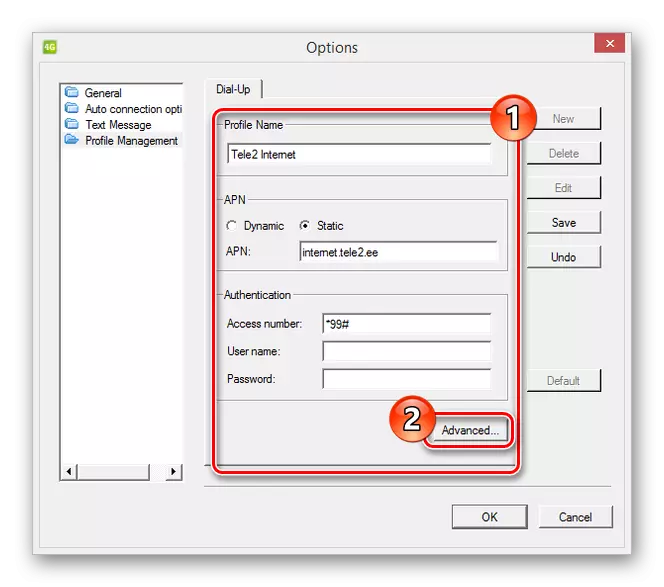
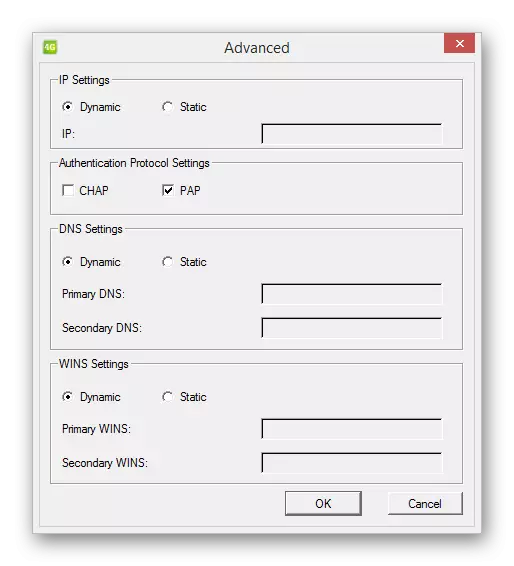
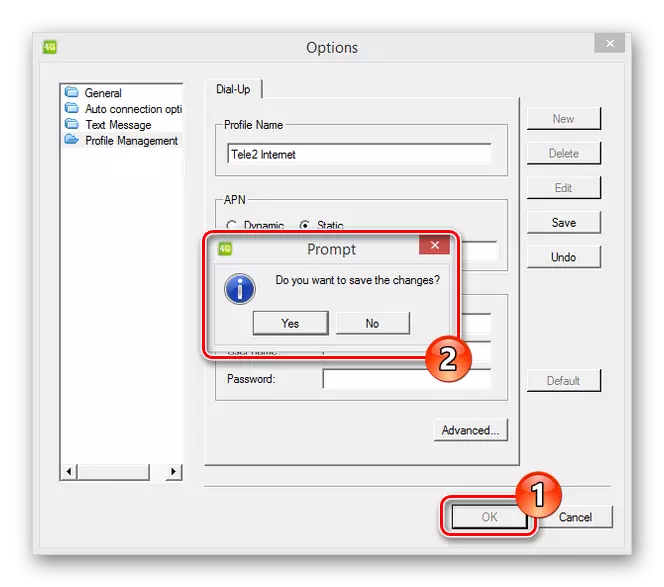
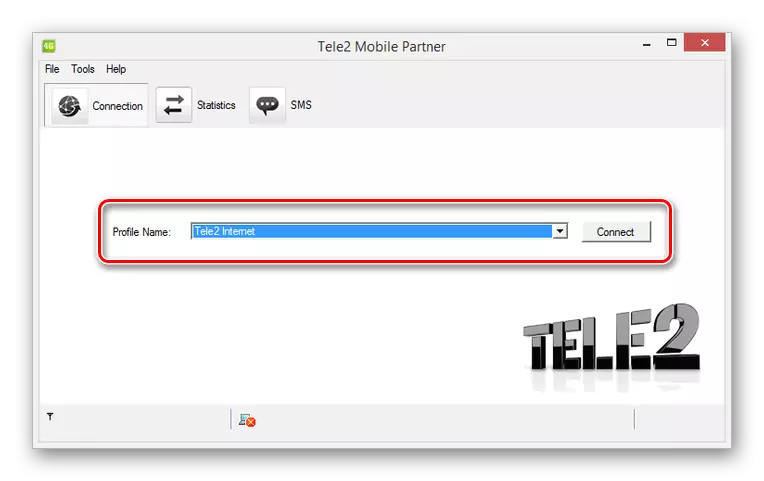
တရားဝင်မိုဘိုင်းလုပ်ဖော်ကိုင်ဖက်အစီအစဉ်မှတစ်ဆင့် USB Modem Tele2 ၏ configuration2 ကို configuration လုပ်ခြင်းဖြင့်သင့်အားကူညီနိုင်မည်ဟုကျွန်ုပ်တို့မျှော်လင့်ပါသည်။
ကောက်ချက်
ဖြစ်ရပ်နှစ်ခုလုံးတွင်ထည့်သွင်းစဉ်းစားပါကမှန်ကန်တဲ့ချိန်ညှိချက်များတည်ဆောက်ခြင်းသည်ပုံမှန်သတိပေးချက်များနှင့်သတ်မှတ်ချက်များကိုပြန်လည်စတင်နိုင်ခြင်းကြောင့်မှန်ကန်သောချိန်ညှိချက်များတည်ဆောက်ခြင်းသည်ပြ a နာမဟုတ်ပါ။ ထို့အပြင်သင်သည်အကူအညီကဏ္ section ကိုအမြဲတမ်း အသုံးပြု. သို့မဟုတ်ဤဆောင်းပါးအရမှတ်ချက်များတွင်ကျွန်ုပ်တို့ကိုဆက်သွယ်နိုင်ပါသည်။
